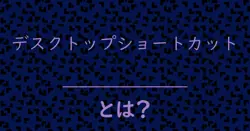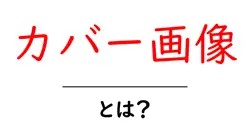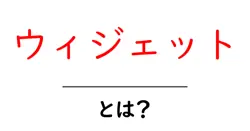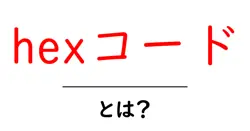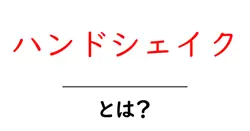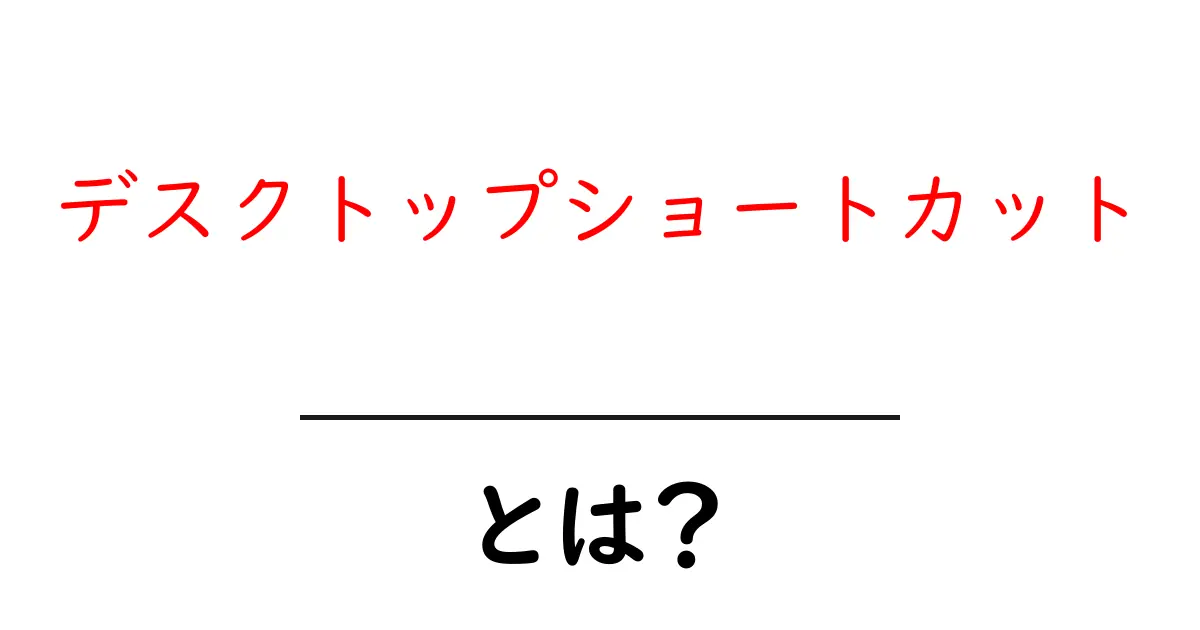
デスクトップショートカットとは?
デスクトップショートカットという言葉を聞いたことがありますか?これはパソコンのデスクトップにある小さなアイコンのことを指します。ショートカットは、特定のファイルやフォルダー、アプリケーションに素早くアクセスできるようにする便利な機能です。
ショートカットの役割と重要性
私たちがパソコンを使うとき、たくさんのファイルやアプリケーションが存在します。それをすべて探すのはとても大変です。デスクトップショートカットを使うことで、必要なものへのアクセスが速くなります。たとえば、学校の宿題で使う文書をショートカットとしてデスクトップに置いておくと、毎回フォルダーを開かずに済みます。
ショートカットの作り方
では、実際にデスクトップショートカットをどうやって作るのかを見てみましょう。
| 手順 | 説明 |
|---|---|
| 1 | デスクトップ上で右クリックします。 |
| 2 | 「新規作成」を選び、「ショートカット」をクリックします。 |
| 3 | ショートカットを作りたいファイルやフォルダーの場所を指定します。 |
| 4 | ショートカットに名前を付けて、「完了」をクリックします。 |
ショートカットのカスタマイズ
ショートカットはそのままでも便利ですが、カスタマイズすることもできます。アイコンのデザインを変更したり、ショートカットに色を付けたりすることで、自分の好みに合ったデスクトップを作ることができます。
注意点
デスクトップにショートカットがたくさんあると、逆にごちゃごちゃしてしまうことがあります。必要なものだけをデスクトップに置くようにし、整理整頓を心がけましょう。
まとめ
デスクトップショートカットは、パソコンの操作を便利にするための重要な要素です。正しく使いこなすことで、時間を節約し、作業効率を向上させることができます。あなたもぜひ、この機能を活用してみてください。
アイコン:デスクトップ上に表示される小さな画像で、プログラムやファイルにアクセスするためのボタンの役割を果たします。
リンク:ある場所から別の場所へと繋がる道筋のこと。デスクトップショートカットも特定のファイルやアプリへのリンクです。
ファイル:データの単位で、文書や画像、音楽などが含まれます。デスクトップショートカットは特定のファイルを開くために作成されます。
ショートカットキー:特定の操作を迅速に行うためのキーボードの組み合わせ。ショートカットアイコンを使っても、キー操作で起動できることがあります。
プログラム:コンピュータで特定のタスクを実行するための指示。デスクトップショートカットは特定のプログラムを素早く起動するためのものです。
デスクトップ:コンピュータの画面の最初の表示部分。ユーザーがアプリやファイルにアクセスするための中心的な場所です。
右クリック:マウスの右ボタンをクリックする操作。ショートカットの作成や削除を行う際に使用されることが多いです。
プロパティ:ショートカットの詳細設定を確認・変更するためのウィンドウ。アイコンの表示やリンク先の設定ができます。
リネーム:ファイルやショートカットの名前を変更すること。分かりやすい名前にすることで、管理が楽になります。
ドラッグ&ドロップ:ファイルやショートカットをマウスで移動させる操作。これを使って、デスクトップ上の配置を変更することができます。
ショートカットアイコン:デスクトップ上に配置される、特定のファイルやフォルダ、アプリケーションへの迅速なアクセスを可能にするアイコンのこと。
ショートカット:特定のプログラムやファイル、フォルダなどを素早く開くためのリンクやアイコン。
リンク:別の場所にあるファイルやウェブページへ飛ぶための道筋。デスクトップ上のショートカットも一種のリンク。
スタートメニューのピン留め:デスクトップに表示されるのではなく、スタートメニューにアプリケーションを直接固定すること。これはデスクトップショートカットに代わる方法。
デスクトップアイコン:デスクトップ上に表示されるグラフィカルなアイコンで、ショートカットも含まれるが、ファイルやフォルダを示すアイコンも含む。
ショートカット:デスクトップやフォルダなどに配置することで、特定のファイルやアプリケーションに素早くアクセスできるようにするアイコンのこと。
デスクトップ:パソコンの画面の一部で、ウィンドウやアイコンを配置することで、日常的な作業が行いやすくなる領域。
アプリケーション:特定の作業を行うためのソフトウェアのこと。例えば、文書作成、画像編集、ゲームなどを行うためのプログラム。
ファイル:デジタルデータを保存するための単位。文書、画像、音声などが含まれる。各ファイルは特定の形式で保存される。
リンク:他のファイルやウェブページへの参照を示す要素。ショートカットはリンクの一種で、特定の場所へスムーズに移動できる。
アイコン:デスクトップやアプリケーション内で、特定のファイルや機能を視覚的に表現する小さな絵やシンボル。
ウィンドウ:パソコンで開かれるアプリケーションやファイルを表示する領域。複数のウィンドウを同時に開いて作業することができる。
コンテキストメニュー:特定の要素を右クリックすることで表示されるメニュー。ショートカット作成などのオプションが含まれている。
ナビゲーション:デジタルデバイスやアプリケーション内で必要な情報や機能へ移動すること。ショートカットはナビゲーションをスムーズにする。
オペレーティングシステム:パソコンやスマートフォンを動かすための基本ソフトウェア。WindowsやmacOS、Linuxなどがある。デスクトップショートカットはこのソフトウェアの機能を使って作成される。